Cách quay màn hình iPhone 11 Pro Max cực chi tiết

Nội dung
Bạn có thể lưu lại những dữ liệu quan trọng thông qua tính năng quay màn hình iPhone 11 Pro Max. Cùng tìm hiểu cách thức thực hiện cụ thể hơn từ bài viết phía đưới nhé!

Cách quay màn hình iPhone 11 Pro Max cực dễ
Quay màn hình là tính năng đã được tích hợp sẵn trên thế hệ iPhone mới và bạn không cần phải nhờ đến sự hỗ trợ của nhà cung cấp bên thứ ba để sử dụng phần mềm. Tuy nhiên, đối với tất cả các dòng iPhone 11, để sử dụng tính năng ghi màn hình, bạn cần phải kích hoạt chế độ ghi trên máy.
Ví dụ, khi bạn muốn chỉ cho ai đó cách thêm Chế độ Tiết kiệm pin vào bảng Trung tâm điều khiển trên thiết bị, bạn có thể quay màn hình để ghi lại toàn bộ quá trình cài đặt và gửi đi.
Hướng dẫn cách khôi phục âm thanh cho video quay màn hình iPhone HIỆU QUẢ
Thêm tính năng Ghi màn hình vào Trung tâm điều khiển
Thêm công cụ ghi màn hình iPhone 11 Pro Max vào Trung tâm điều khiển
Kể từ hệ điều hành iOS 11 trở lên, Apple đã tích hợp sẵn tính năng quay màn hình này thông qua công cụ Ghi màn hình trên máy. Tuy nhiên công cụ ghi màn hình này sẽ không xuất hiện trên Trung tâm điều khiển của máy mà bạn cần phải thêm nó vào để có thể thuận tiện cho việc sử dụng. Dưới đây cách thêm công cụ Ghi màn hình vào Trung tâm điều khiển trên dòng iPhone 11 như sau:
+ Với thiết bị sử dụng hệ điều hành iOS 14 trở lên
Bước 1: Đầu tiên bạn truy cập mục Cài đặt trên điện thoại sau đó chọn vào Trung tâm điều khiển.
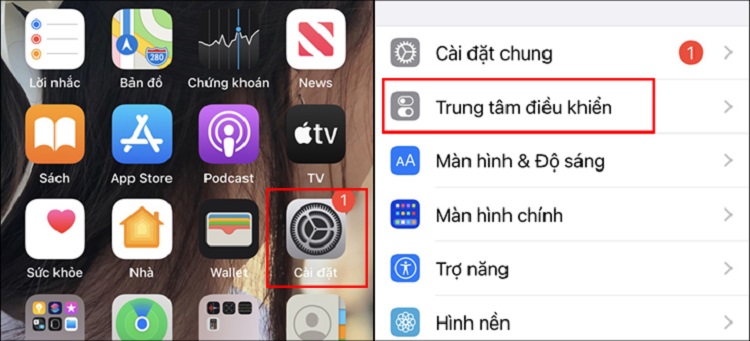
Bước 2: Sau đó một danh sách công cụ sẽ xuất hiện để bạn có thể thêm vào phần Trung tâm điều khiển của mình. Lúc này hãy nhấn chọn vào biểu tượng dấu"+" tại mục Ghi màn hình để thêm công cụ này.
.jpg)
+ Với thiết bị dùng hệ điều hành iOS 14 trở xuống
Bước 1: Trước tiên bạn cũng phải truy cập mục Cài đặt, chọn vào mục Trung tâm điều khiển sau đó chọn tiếp vào phần Tùy chỉnh điều khiển.
Bước 2: Tương tự như các thiết bị chạy hệ điều hành iOS 14 trở lên, bạn cũng sẽ nhấn vào biểu tượng dấu"+" của mục Ghi màn hình để thêm công cụ này vào Trung tâm điều khiển trên điện thoại.
Cách lưu giữ nội dung trên iPhone 11 Pro Max bằng công cụ sẵn có
Sau khi bạn đã tiến hành thêm được công cụ Ghi màn hình vào Trung tâm điều khiển trên thiết bị, giờ đây bạn chỉ cần thực hiện thao tác vuốt từ phần tai thỏ bên phải từ trên xuống là có thể mở phần trung tâm điều khiển của máy, tiếp đó nhấn chọn vào biểu tượng hình tròn của công cụ Ghi màn hình để tiến hành lưu lại những khoảnh khắc đáng nhớ của mình.
Nếu bạn muốn video ghi lại có hỗ trợ thêm phần âm thanh, lúc bắt đầu quay màn hình, bạn hãy chọn nhấn giữ vào biểu tượng của công cụ Ghi màn hình. Giao diện sẽ xuất hiện thông báo về micro sẽ hiện lên và bạn hãy chọn vào Bật âm thanh micro sau đó nhấn Bắt đầu ghi.
Khi bạn muốn dừng việc quay màn hình này lại, bạn hãy nhấn chọn vào biểu tượng thời gian hiện ở góc trên bên trái. Khi thông báo hiện lên, hãy ấn Dừng để kết thúc quá trình quay màn hình này lại.
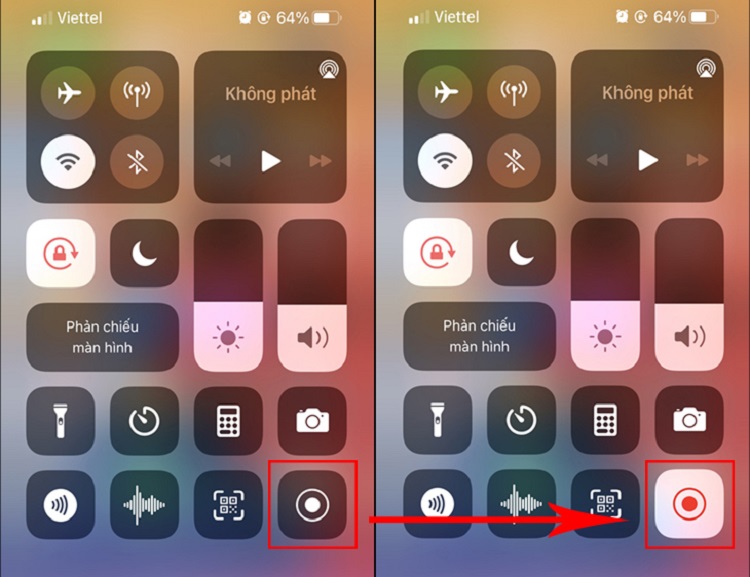
Cách quay màn hình iPhone 11 Pro Max bằng ứng dụng
Một cách khác cũng có thể giúp bạn quay màn hình trên iPhone 11 Pro Max là sử dụng ứng dụng Record.TV. Ứng dụng này tương thích từ hệ điều hành iOS 9 trở lên, được tích hợp sẵn trên App Store nên bạn có thể thoải mái tải về và trải nghiệm hoàn toàn miễn phí. Các thao tác đơn giản dễ thực hiện cụ thể như sau:
Bước 1: Đầu tiên bạn truy cập App Store và tiến hành tải về ứng dụng Record.TV. Chú ý bạn hãy cấp quyền truy cập cho camera micro và thư viện ảnh để ứng dụng này có thể hoạt động.
Bước 2: Sau khi hoàn tất tiến trình cài đặt, bạn hãy khởi động ứng dụng lên và nhấn chọn vào biểu tượng hình tròn màu đỏ để bắt đầu thực hiện quay màn hình.
Bước 3: Tại giao diện màn hình tiếp theo, bạn có thể tùy chọn bật/tắt micro theo ý muốn. Tiếp đó, hãy nhấn Bắt đầu truyền phát để ứng dụng có thể tự động quay màn hình điện thoại. Sẽ có 3 giây đếm ngược trước khi bắt đầu thực hiện quay, lúc này bạn hãy thoát ra khỏi ứng dụng và mở sẵn màn hình cần quay.
Bước 4: Cuối cùng khi muốn dừng quay, bạn hãy nhấn vào biểu tượng thời gian màu đỏ ở phần tai thỏ bên trái, sau đó ấn Dừng.
Video quay sau khi quay xong sẽ được lưu trong ứng dụng, bạn có thể truy cập vào đó và xuất video trực tiếp ra thư viện ảnh hoặc chỉnh sửa lại video một cách đơn giản với những công cụ như cắt ghép video, thêm âm thanh, phụ đề... cùng hàng loạt bộ lọc khác nhau được tích hợp trên ứng dụng Capcut trước khi xuất video.
Bài viết trên đây tổng hợp lại toàn bộ những cách quay màn hình iPhone 11 Pro Max nhanh chóng và đơn giản. Nếu phải dừng trải nghiệm thiết bị của mình vì bất kỳ sự cố nào và cần được hỗ trợ sửa chữa kịp thời, bạn hãy đến ngay Bệnh Viện Điện Thoại, Laptop 24h . Trung tâm đã sở hữu đội ngũ kỹ thuật viên giàu chuyên môn, không ngừng mang đến các giải pháp khắc phục vấn đề hiệu quả. Ngoài ra, bạn có thể liên hệ trước qua hotline 1900.0213, bộ phận tư vấn sẽ cung cấp mọi thông tin thật chu đáo.
>>> Xem thêm:
Tìm hiểu nguyên nhân iPhone 12 Pro Max bị lỗi đơ cảm ứng
Xem thêm: Hotline 1900 0213 – nhận tư vấn và báo giá nhanh từ bảng giá thay màn hình iphone chính xác.
Tham khảo giá màn hình iPhone 11 Pro Max chính hãng
Dịch vụ địa chỉ thay màn hình iPhone 14 Pro Max giá rẻ tại TP HCM
Dịch vụ thay màn hình iPhone 16 Plus hết bao nhiêu tiền tại TP HCM
Thay màn hình iPhone 16 Pro chính hãng ở đâu tại TP HCM
Thay màn hình iPhone 16 Pro Max chính hãng tại TP HCM
Bài liên quan
Monday, 22/12/2025
Sạc ngược không dây trên iPhone, mặc dù chưa được Apple công nhận công khai, nhưng từ dòng iPhone 12 trở lên đã hỗ trợ...
Monday, 22/12/2025
Chia sẻ pin iPhone là tính năng cho phép một chiếc iPhone sạc cho thiết bị khác qua cổng USB-C hoặc MagSafe. Với dòng...
Monday, 22/12/2025
Sau khi thay pin mới, nếu iPhone vẫn hao pin nhanh, nóng máy hoặc sập nguồn, nguyên nhân có thể do pin kém chất lượng,...
Sunday, 21/12/2025
Pin iPhone tụt nhanh sau khi thay màn hình, chủ yếu do màn hình linh kiện kém chất lượng, lỗi lắp đặt hoặc xung đột...











 Sửa Điện Thoại
Sửa Điện Thoại

















Hỗ trợ hỏi đáp 24/7 ( 0 bình luận )
Xem thêm
Thu gọn